Master Produk
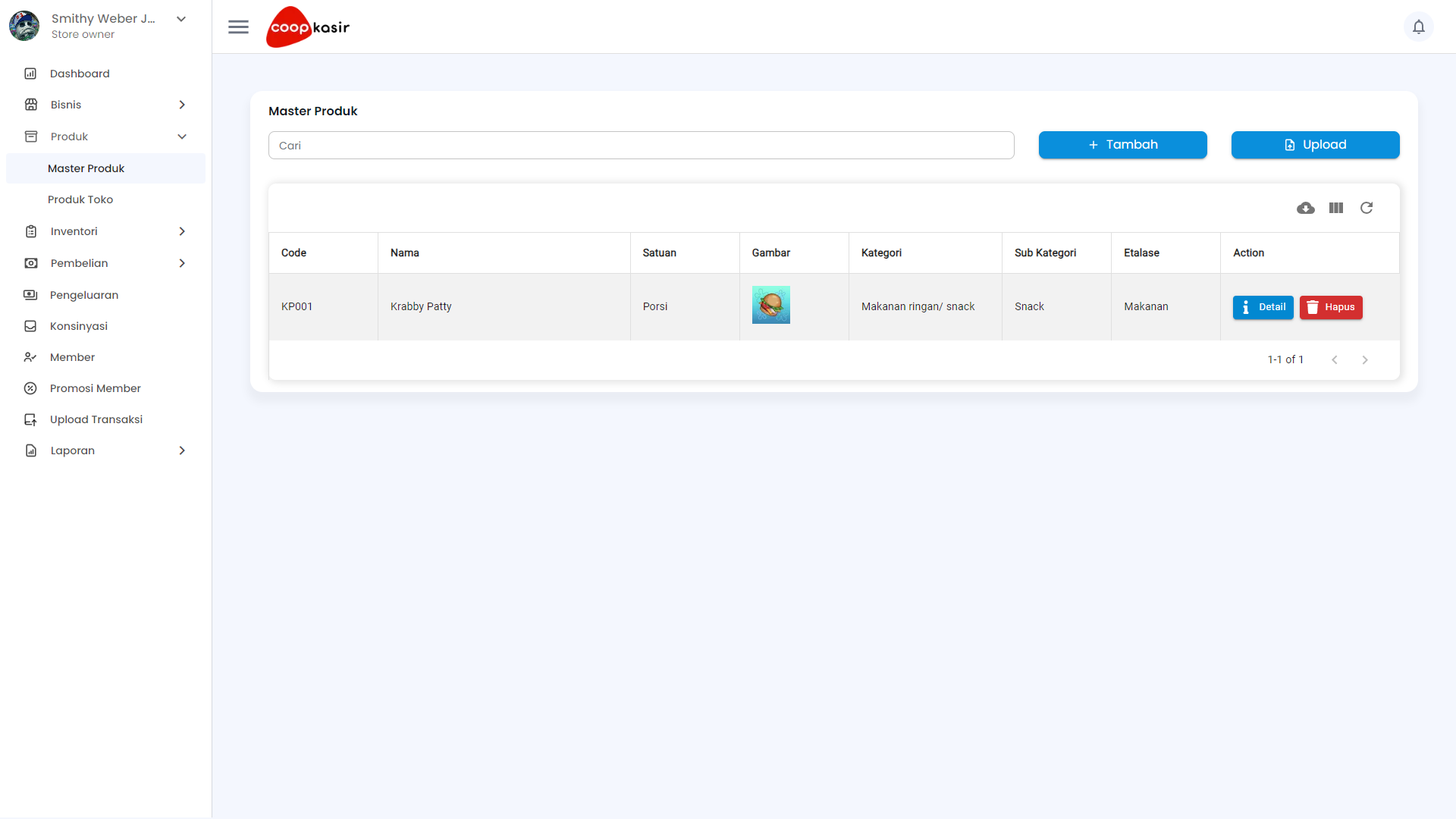
Halaman ini berfungsi untuk mengelola daftar master produk dalam sistem Coopkasir. Master produk adalah database produk induk yang dapat digunakan di berbagai toko dalam satu akun, memungkinkan pengguna untuk mengelola produk secara efisien di beberapa lokasi toko. Beberapa fungsi pada halaman ini:
-
Pencarian Produk:
- Gunakan kolom "Cari" di bagian atas untuk mencari produk berdasarkan nama, kode, atau informasi lainnya.
-
Menambah Produk Baru:
- Klik tombol "+ Tambah" untuk menambahkan produk baru ke dalam master produk.
-
Upload Master Produk:
- Klik tombol "Upload" untuk mengarahkan ke halaman "Upload Master Produk", di mana Anda dapat mengunggah daftar produk dalam jumlah besar, menggunakan file Excel .
-
Tabel Informasi Produk:
- Tabel menampilkan informasi produk seperti Kode, Nama, Satuan, Gambar, Kategori, Sub Kategori, Etalase, dan Action.
-
Detail Produk:
- Klik tombol "Detail" (ikon "i") pada kolom Action untuk melihat informasi lebih lanjut tentang produk tersebut.
-
Menghapus Produk:
- Klik tombol "Hapus" (ikon tempat sampah) pada kolom Action untuk menghapus produk dari master.
-
Mengunduh Daftar Produk:
- Gunakan ikon awan dengan panah ke bawah di pojok kanan atas tabel untuk mengunduh daftar master produk.
-
Mengatur Tampilan Kolom:
- Gunakan tombol di sebelah kanan ikon unduh untuk menampilkan atau menyembunyikan kolom tertentu pada tabel.
-
Memperbarui Daftar:
- Klik ikon panah berputar untuk merefresh dan memuat ulang daftar master produk.
-
Navigasi Halaman:
- Gunakan kontrol navigasi di bagian bawah tabel untuk berpindah antar halaman jika daftar produk lebih dari satu halaman.
Keuntungan Master Produk:
- Efisiensi: Cukup menambahkan produk sekali untuk digunakan di beberapa toko.
- Konsistensi: Memastikan informasi produk yang sama di semua toko.
- Kemudahan Pengelolaan: Memudahkan update informasi produk secara terpusat.
Tambah Master Produk
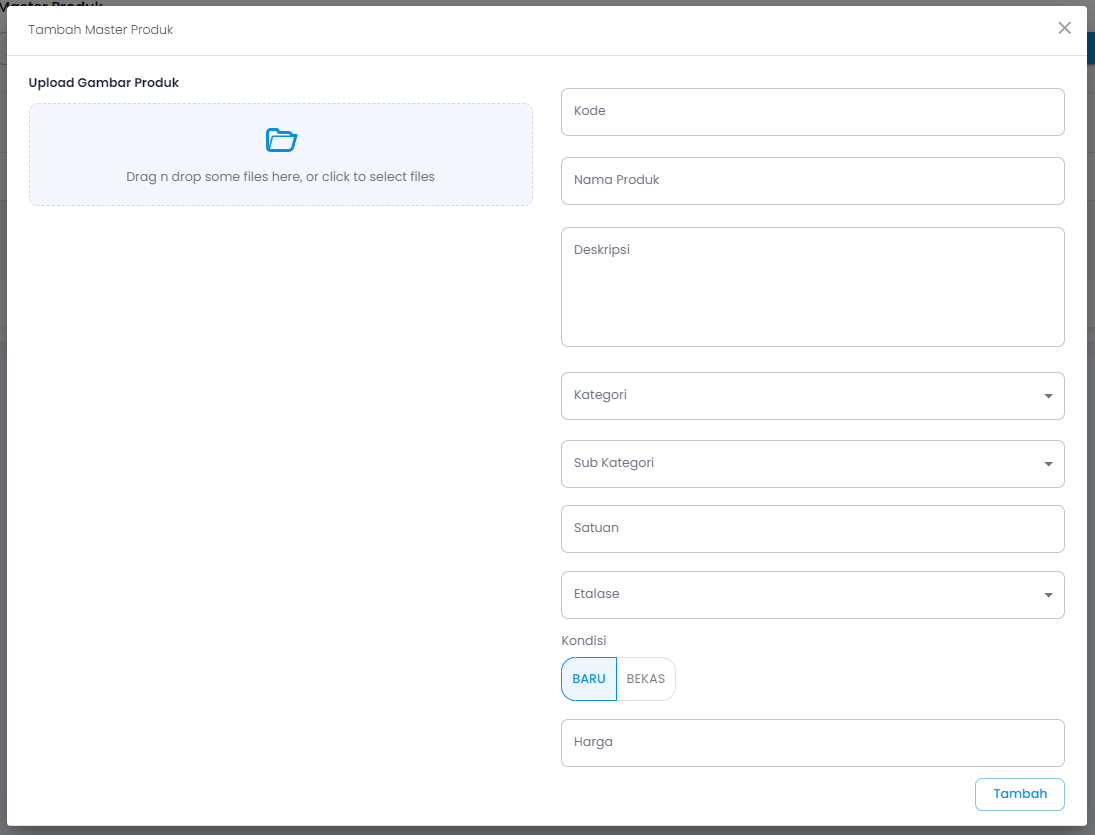
Halaman ini adalah pop up "Tambah Master Produk" yang muncul setelah pengguna mengklik tombol "Tambah" pada halaman Master Produk. Fungsi utamanya adalah untuk menambahkan master produk baru ke dalam sistem. Berikut beberapa fitur, fungsi, dan panduan penggunaan:
Fitur dan Fungsi:
- Upload Gambar Produk: Area untuk mengunggah foto produk.
- Kode: Memasukkan kode unik produk, dapat berupa barcode produk
- Nama Produk: Memasukkan nama produk.
- Deskripsi: Menambahkan deskripsi detail produk.
- Kategori: Memilih kategori produk dari daftar yang sudah ditentukan sistem.
- Sub Kategori: Memilih sub-kategori produk yang terkait dengan kategori utama.
- Satuan: Menentukan unit penjualan produk (misal: botol, bungkus, pcs).
- Etalase: Memilih etalase tempat produk akan ditampilkan, daftar etalase berdasarkan etalase yang sudah pernah di daftarkan.
- Kondisi: Memilih apakah produk baru atau bekas.
- Harga: Memasukkan harga produk.
Panduan Penggunaan:
- Unggah foto produk dengan cara menyeret file atau klik area untuk memilih file.
- Isi semua kolom yang tersedia dengan informasi produk yang akurat.
- Untuk kategori dan sub-kategori, pilih dari daftar dropdown yang telah disediakan sistem.
- Pada kolom satuan, tentukan unit penjualan produk (contoh: botol, bungkus, pcs).
- Pilih etalase yang sesuai dari dropdown yang tersedia.
- Tentukan kondisi produk dengan memilih "BARU" atau "BEKAS".
- Masukkan harga produk pada kolom yang tersedia.
- Setelah semua informasi terisi, klik tombol "Tambah" untuk menyimpan produk baru ke dalam sistem.
Detail Master Produk
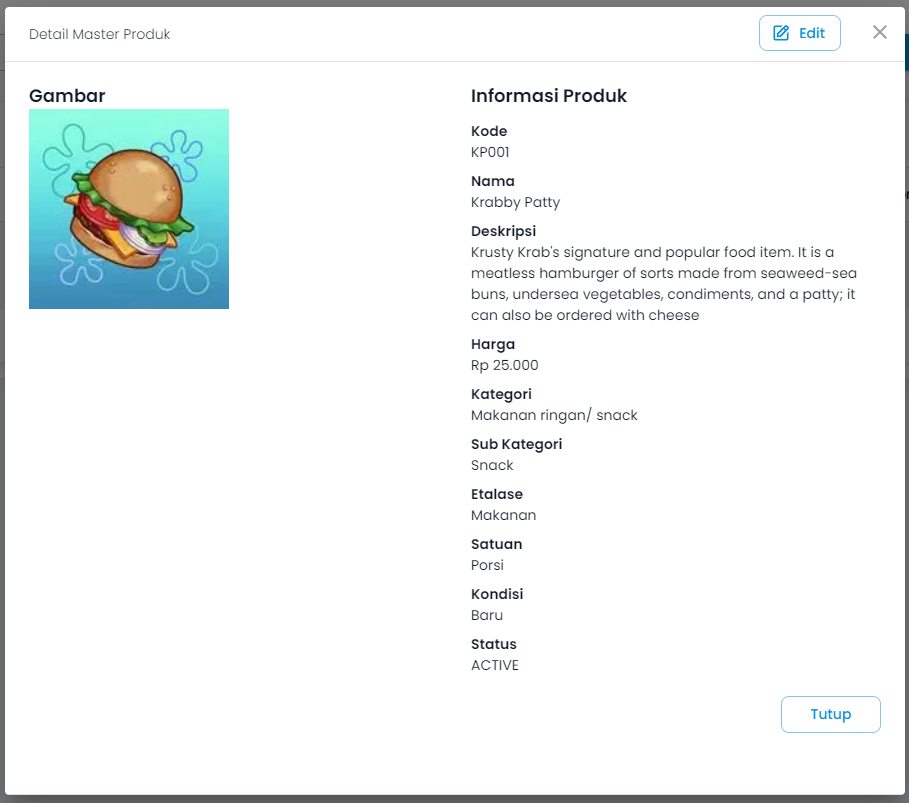
Halaman ini menampilkan informasi lengkap tentang produk yang dipilih. Ini membantu untuk melihat semua detail produk dalam satu tampilan.
Fitur:
- Menampilkan gambar produk
- Menunjukkan informasi lengkap seperti kode, nama, deskripsi, harga, kategori, sub-kategori, etalase, satuan, kondisi, dan status produk
- Tombol "Edit" untuk mengubah informasi produk
Cara Menggunakan:
- Dari daftar produk, klik tombol "Detail" pada produk yang ingin dilihat
- Pop up akan muncul menampilkan semua informasi produk
- Periksa detailnya untuk memastikan semua informasi akurat
- Jika ingin mengubah informasi, klik tombol "Edit" di pojok kanan atas
- Untuk menutup detail, klik tombol "Tutup" di bagian bawah
Update Master Produk
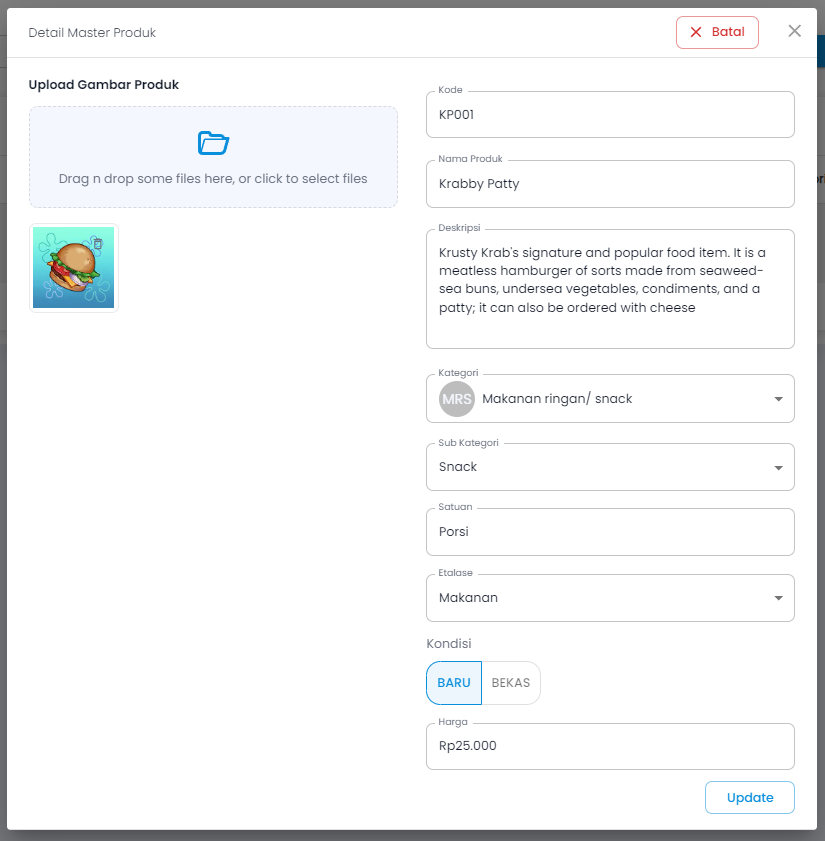
Halaman ini berfungsi untuk mengubah informasi produk yang sudah ada di sistem. Gunakan halaman ini untuk memperbarui detail informasi produk atau gambar.
Fitur:
- Form edit dengan semua informasi produk yang bisa diubah
- Area unggah gambar untuk mengganti foto produk
Cara Menggunakan:
-
Dari halaman Detail Produk, klik tombol "Edit" yang terdapat di pojok kanan atas
-
Form edit akan muncul dengan informasi produk yang sudah terisi
-
Ubah informasi yang perlu diperbarui:
- Untuk mengganti gambar, seret file baru ke area unggah atau klik untuk memilih file
- Edit teks di kolom yang perlu diubah (nama, deskripsi, harga, dll.)
- Pilih kategori, sub-kategori, atau etalase baru dari dropdown jika perlu
- Ubah kondisi produk jika diperlukan
-
Setelah selesai mengedit, periksa kembali semua perubahan
-
Klik "Update" untuk menyimpan perubahan
-
Jika pengguna tidak jadi mengupdate data produk, klik "Batal" untuk membatalkan edit
- Pastikan informasi yang dimasukkan akurat sebelum mengklik "Update"
- Jika hanya ingin melihat informasi tanpa mengubah, gunakan halaman Detail Produk
- Perbarui informasi produk secara berkala untuk memastikan akurasi data produk
Dengan menggunakan fitur Detail Produk dan Update Produk, pengguna dapat memastikan informasi produk di toko selalu akurat dan up-to-date, membantu meningkatkan kepercayaan pelanggan dan efisiensi pengelolaan toko di aplikasi Coopkasir